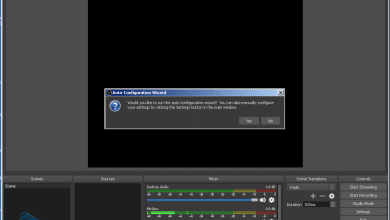كيفية عمل باسورد قوي وآمن لفولدر معين لحماية بياناتك المهمة

تعتبر حماية الملفات والمجلدات من الأمور الجوهرية في عالم التكنولوجيا الحديثة، حيث أصبح تأمين المعلومات عاملاً حاسماً لحماية البيانات الشخصية والاحترافية،إن إنشاء كلمة مرور لفولدر معين يعد من الأساليب الفعالة لحماية المعلومات من الوصول غير المصرح به،في هذا المقال، سنستعرض كيفية عمل باسورد لفولدر معين باستخدام مجموعة متنوعة من البرامج والتطبيقات، بما فيها ملفات الوورد، إكسل، PDF، بالإضافة إلى كيفية القيام بذلك في نظام التشغيل ويندوز 10.
كيفية عمل باسورد لملف الوورد
أول خطوات إنشاء كلمة مرور لملف وورد هي فتح الملف الذي ترغب في حمايته،يجب عليك الضغط على علامة التبويب “ملف” في الزاوية العليا من الشاشة،بعد ذلك، نبحث عن خيار “معلومات”، والذي يتيح لك الوصول إلى إعدادات الأمن والحماية الخاصة بالملف،بعد ذلك، نضغط على زر “حماية المستند”، حيث تظهر مجموعة من الخيارات المتعلقة بالحماية،يجب اختيار خيار “التشفير عن طريق كلمة المرور” من القائمة.
- في هذه المرحلة، سيكون عليك إدخال كلمة المرور التي ترغب في تعيينها لحماية المستند،بعد إدخال كلمة المرور، اضغط على زر “موافق”.
كيفية عمل كلمة مرور لفولدر إكسل
إجراء إنشاء كلمة مرور لملف إكسل يشبه إلى حد كبير تلك الخطوات المستخدمة مع ملفات الوورد،للبدء، يجب عليك فتح مستند إكسل، ثم الضغط على خيار “ملف” في الشريط العلوي،بعد اختيار ملف، نبحث عن خيار “حماية المصنف”، وهو الخيار الذي يتيح لنا إجراء تغييرات على إعدادات الحماية.
- بعد ذلك، نختار خيار “تشفير أو حماية” وذلك باستخدام كلمة المرور،هنا، ستظهر لك نافذة جديدة تطلب منك إدخال كلمة المرور التي ترغب في تطبيقها.
كيفية إنشاء كلمة مرور لملف PDF
إذا كنت ترغب في إنشاء كلمة مرور لملف PDF، فالخطوات المطلوبة تتضمن استخدام برنامج Adobe Acrobat DC،لذا، لبدء العملية، قم بفتح ملف PDF من خلال هذا البرنامج،بعد ذلك، انقر على خيار “الملف” في الزاوية اليسرى العليا، ثم اختر خيار “الحماية” الذي يتيح لك ضبط إعدادات الأمان.
- بعد الدخول إلى إعدادات الحماية، ستجد خيار “تعيين كلمة المرور”،يمكنك اختيار تعيين كلمات مرور تمنع تعديل الملف، أو تمنع قراءة الملف بالكامل.
كيفية عمل باسورد لفولدر في جهاز ويندوز 10
تختلف الإجراءات قليلاً عندما يتعلق الأمر بإنشاء باسورد لفولدر في نظام ويندوز 10،الخطوة الأولى هي الضغط على الزر الأيمن للماوس على الملف الذي ترغب في حمايته، ثم اختر “جديد” ومن ثم “مستند نصي” لإنشاء ملف نصي جديد.
- قم بتسمية الملف كما تريد، ولكن تذكر أنك لن تحتاج إليه بعد وضع كلمة المرور،بعد ذلك، افتح ملف النص وقم بنسخ كود معين بداخله.
في الختام، يتضح أن عمل باسورد لفولدر معين يتطلب بعض الخطوات والإعدادات الأساسية، وأهمية حماية الملفات والمجلدات تزداد في زمن تتزايد فيه التهديدات الأمنية،سواء كنت تستخدم ملفات الوورد أو إكسل أو PDF، أو حتى ترغب في حماية فولدر على جهاز ويندوز 10، فإن جميع الطرق المذكورة تساعد على ضمان أمان ملفاتك وحمايتها من المتطفلين،ينصح دائمًا بالتفكير جيدًا في كلمات المرور المعتمدة، والتأكد من الاحتفاظ بسجل بها لتجنب فقدان الوصول إلى الملفات الهامة.